WordPress Kötü Amaçlı Yazılım Temizleme için Kolay Adımlar
Yayınlanan: 2021-10-01WordPress Kötü Amaçlı Yazılım Temizleme , yeni başlayanlar için kolay bir iş değildir. Bu nedenle, WPMarks kolay adımlarımızla size rehberlik etmek için burada.
Saldırıya uğramış bir WordPress sitesinden kötü amaçlı yazılımları kaldırmak basit bir işlem değildir. Ayrıca Google , tekrarlayan suçluları kötü amaçlı yazılım yaymaktan caydırmak için yerinde incelemelere 30 günlük bir kısıtlama uyguladığından, güvenliği ihlal edilmiş bir siteyi kapsamlı bir şekilde temizlemek her zamankinden daha önemli hale geldi.
WordPress Web Sitesinde Kötü Amaçlı Yazılım Nasıl Tespit Edilir
WordPress web sitenizin veya blogunuzun saldırıya uğradığını veya kötü amaçlı yazılım veya kötü amaçlı yazılım bulaştığını belirlemenin birçok yöntemi vardır.
Her türlü tehdide karşı korumanın en kritik yönü önlemedir; bu, kötü amaçlı yazılımları WordPress sitemizden kaldırmak ve web sitemizi güvenli hale getirmek için özel önlemler almamız gerektiği anlamına gelir.
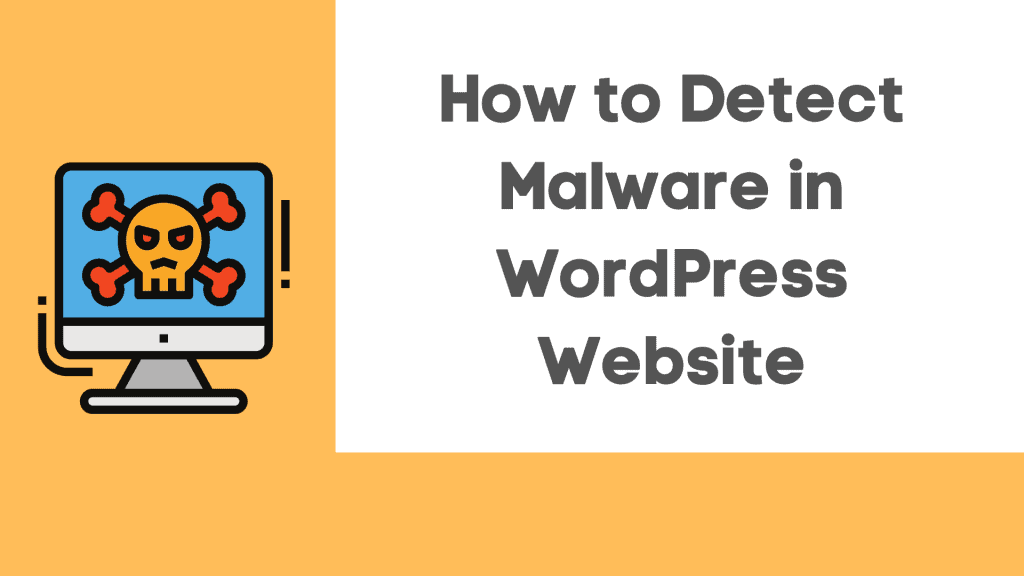
Kötü amaçlı yazılım bir web sitesine bulaştığında birçok şey olabilir, ancak kesin olan bir şey var: hiçbiri olumlu değil. WordPress Web Sitesinde Kötü Amaçlı Yazılımları Tespit etmenize yardımcı olabilecek, bir web sitesinin gösterdiği sorunlar veya olağandışı etkinlikler şunlardır:
- Web ve MySQL dahil olmak üzere sunucu kaynaklarının kullanımını artırın.
- Google Cezası veya Google Kara Listeye Alma
- Sitenizin güvenliğinin ihlal edildiğini belirten mesajlar – “Bu Site Saldırıya Uğramış Olabilir” Google Mesajı
- İstenmeyen reklamlar görünüyor
- Toplu spam e-posta dağıtımı
- WordPress için fidye yazılımı
- WordPress'e kimlik avı saldırısı
WordPress Kötü Amaçlı Yazılım Temizleme Adımları
Kötü amaçlı yazılımları WordPress sitelerinden kolayca kaldırmak için uygulayabileceğiniz bazı kolay adımlar şunlardır:
Adım 1: Web Sitesi Dosyalarınızın ve Veritabanınızın Yedeğini Oluşturun
Mümkünse, tüm siteyi yedeklemek için web barındırıcısının site anlık görüntü özelliğini kullanın. Bu, eksiksiz sunucunuzun en kapsamlı yedeğidir. Ancak, oldukça büyük olabilir, bu nedenle uzun bir indirme işlemine hazır olun.
Bazı konumlar oldukça büyük olabilir. Örneğin, yüklenen dosya 1GB'tan daha önemli olabilir. Tüm yüklemelerinizi içerdiği için wp-content klasörü sunucunuzdaki sanal klasördür. Bir yedekleme eklentisi çalıştıramıyorsanız ve web barındırıcınız bir "anlık görüntü" işlevi sunmuyorsa, wp-içerik klasörünüzün bir zip arşivini oluşturmak için web barındırıcısının Dosya Yöneticisini kullanabilir ve ardından bu zip dosyasını indirebilirsiniz.
Sunucuda çok sayıda WordPress kurulumunuz varsa, bunları ayrı ayrı yedeklemelisiniz.
Adım 2: Şimdi indirdiğiniz yedekleme dosyalarını inceleyin
Site yedeklendikten sonra bilgisayarınıza kaydedin ve açmak için zip dosyasına çift tıklayın. Şuna bakmalısınız:
- WordPress Çekirdek Dosyaları: WordPress.org'dan WordPress'i indirebilir ve indirmedeki dosyaları kendi dosyalarınızla karşılaştırabilirsiniz. Elbette bu dosyalara ihtiyacınız olmayacak, ancak daha sonra ihlalle ilgili soruşturmanızda onlara ihtiyacınız olabilir.
- wp-config.php dosyası: Bu, geri yükleme işlemi sırasında kullanacağımız WordPress veritabanınızın adını, kullanıcı adını ve şifresini içerdiğinden önemlidir.
- .htaccess dosyası: Bunu yedekleyip yedeklemediğinizi anlamanın tek yolu, yedekleme klasörünüzü bir FTP yazılımında (FileZilla gibi) veya kod düzenleme uygulamasında açmaktır. (Parantezler gibi) görünmez dosyaları incelemenizi sağlar (Gizli Dosyaları Göster seçeneğini işaretleyin) uygulamanın kullanıcı arayüzünde.
- wp-content klasörü: wp-content klasöründe en az üç dizin olmalıdır: temalar, yüklemeler ve eklentiler. Temanızı, eklentilerinizi ve yüklediğiniz resimleri görüyor musunuz? Durum buysa, sağlam bir site yedeğiniz olduğuna dair olumlu bir göstergedir.
- Veritabanı: Veritabanınız bir SQL dosyasına aktarılmalıdır. Bu prosedür sırasında veritabanını silmeyeceğiz, ancak yedek tutmak her zaman iyi bir fikirdir.
3. Adım: public_html alt dizinindeki tüm dosyaları kaldırın
Sitenizin tam bir yedeğine sahip olduğunuzu onayladıktan sonra, public_html klasörünüzdeki tüm dosyaları kaldırın. Ancak, güvenliği ihlal edilmiş dosyalardan arındırılmış sunucuyla ilgili dizinlerin yanı sıra CGI-bin klasörünü de kaldırmayın.

Aynı hesapta farklı web siteleri barındırıyorsanız, bunların da güvenliğinin ihlal edildiğini varsayabilirsiniz. Çapraz enfeksiyon oldukça yaygındır. TÜM siteleri temizlediyseniz en iyisi olur, bu yüzden onları yedekleyin, yedekleri indirin ve ardından her biri için aşağıdaki prosedürleri uygulayın.
Adım 4: Şimdi WordPress'i Yeniden Yükleyin
Artık WordPress kurulumunun orijinal konumuysa genel HTML dizinine veya WordPress bir eklenti etki alanına kurulmuşsa alt dizine, web barındırma kontrol panelinizdeki tek tıklamayla yükleyiciyi kullanarak WordPress'i kolayca yeniden yükleyebilirsiniz.
Sitenizin yedeğini kullanarak, önceki sitenizdeki veritabanı kimlik bilgilerini kullanmak için yeni WordPress kurulumundaki wp-config.php dosyasını güncelleyin. Bu, yeni WordPress kurulumunu mevcut veritabanına bağlayacaktır. Eski wp-config.php dosyanızın yeniden yüklenmesini savunmuyorum çünkü yenisi yeni oturum açma şifreleme tuzları içerecek ve neredeyse kesinlikle güvenliği ihlal edilmiş kodlardan yoksun olacak.
Adım 5: Parolaları ve Kalıcı Bağlantıları Sıfırlama zamanı
Sitenize giriş yapın ve tüm kullanıcı adlarını ve şifreleri değiştirin. Tanımadığınız herhangi bir kullanıcı fark ederseniz, veritabanınızın güvenliği ihlal edilmiştir ve veritabanınızda istenmeyen kod kalmadığından emin olmak için bir uzmana başvurmalısınız.
Ayarlar >> Kalıcı Bağlantılar'a gidin ve değişikliklerinizi kaydedin. Bu, .htaccess dosyanızı geri yükleyerek sitenizin URL'lerinin yeniden çalışmasına olanak tanır. Sunucunuzdaki dosyaları kaldırdığınızda, saldırıya uğramış .htaccess dosyalarını geride bırakmamak için görünmez dosyalar gösterdiğinizden emin olun.
6. Adım: Tüm Temalarınızı ve Eklentilerinizi yeniden yükleyin
Yeni bir indirmeden temanızı tekrar yükleyin. Tema dosyalarınızı değiştirdiyseniz, yedek dosyalarınıza gidin ve değişiklikleri temanın yeni bir kopyasında çoğaltın. Hangi dosyaların çalındığını anlayamayabileceğiniz için önceki temanızı yüklemeyin.
Tüm eklentilerinizi WordPress kaynağından veya ücretli bir eklenti geliştiricisinden yeniden yükleyin. Eski eklentileri yüklemek iyi bir fikir değildir. Aynı şekilde, artık desteklenmeyen eklentileri yüklemek de iyi bir fikir değil.
7. Adım: Yedeklemenizden Görüntüler Yükleyin
Bu zor bir kısım. Eski resim dosyalarınızı sunucunun yeni wp-content >> uploads klasörüne kopyalamalısınız. Ancak, süreçte güvenliği ihlal edilmiş dosyaları aktarmak istemezsiniz. Yedeklemenizdeki her yıl/ay klasörünü dikkatlice gözden geçirmeli ve her klasörün içine bakmalısınız.
8. Adım: Şimdi bilgisayarı tarayın
Kendi bilgisayarınızı virüslere, truva atlarına ve casus yazılımlara karşı taramak iyi bir fikirdir.
9. Adım: Sonunda tüm bu güvenlik eklentilerini yükleyin
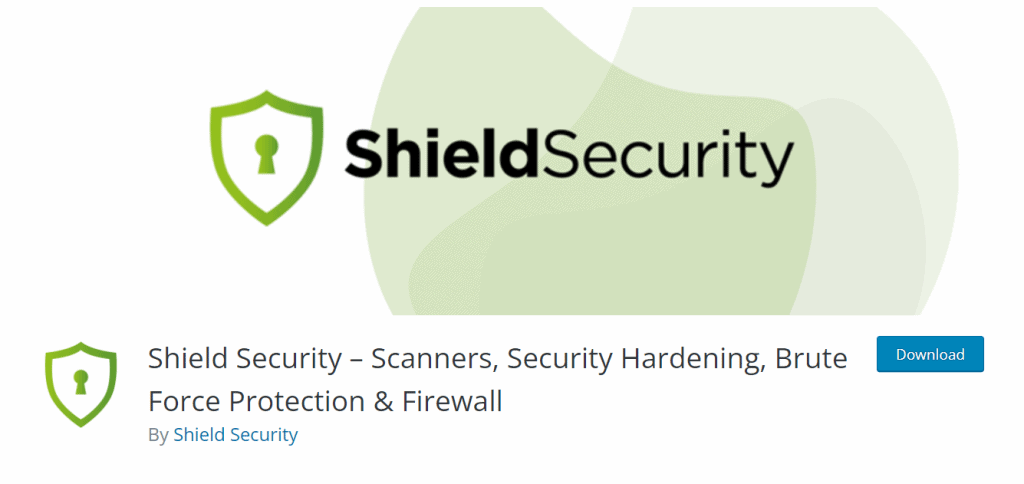
İlk olarak, iControlWP Shield WordPress Security eklentisini kurun ve etkinleştirin. Ardından, tüm ayarlarını inceleyin. Son olarak, site etkinliklerini takip etmek için Denetim işlevini birkaç ay boyunca kullanmanızı öneririz.
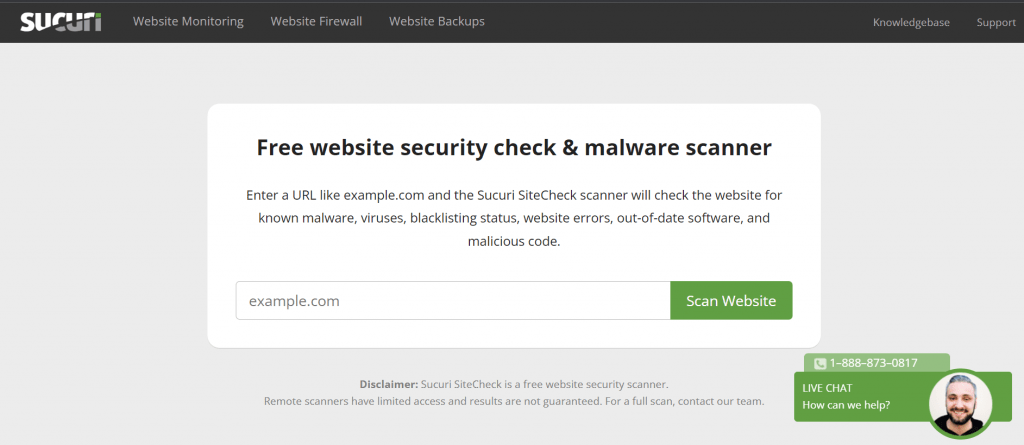
Bundan sonra, Kötü Amaçlı Yazılımdan Koruma Güvenliği ve Brute-Force Güvenlik Duvarını çalıştırın ve siteyi iyice tarayın. Hiçbir şeyi gözden kaçırmadığınızdan emin olmak için Sucuri'nin Site kontrolünü kullanarak siteyi tarayın.
Profesyonel değilseniz bir WordPress hack'inin temel nedenini bulmak zor olabilir, ancak keskin bir gözünüz varsa imkansız değildir.
Özetle
İşte bu, umarız WordPress Kötü Amaçlı Yazılımları Temizlemek için Kolay Adımlar hakkında her şeyi öğrenmişsinizdir ve bizden WordPress'te Widget Nedir hakkında bir makale yazmamızı isteyen ziyaretçi için, bununla ilgili özel bir makalemiz var.
Bu gönderiyi beğendiyseniz, YouTube Kanalındaki WordPress video eğitimlerimize abone olun. Pinterest'te bizi takip etmeyi unutmayın.
Bizi sürekli gelişmeye motive ettikleri için her türlü ziyaretçi önerilerini kabul ediyoruz. Aşağıda yorum yapmaktan çekinmeyin.
